Numbers
Numbersin käyttöopas iPhonelle
- Tervetuloa
-
- Johdanto Numbersiin
- Kuvien, kaavioiden ja muiden objektien johdanto
- Laskentataulukon luominen
- Laskentataulukoiden avaaminen
- Vahingossa muokkaamisen estäminen
- Työpohjan räätälöinti
- Välilehtien käyttäminen
- Muutosten peruminen tai tekeminen sittenkin
- Laskentataulukon tallentaminen
- Laskentataulukon etsiminen
- Laskentataulukon poistaminen
- Tulosta laskentataulukko
- Välilehden taustan muuttaminen
- Kosketusnäytön käytön perusteet
- Laskentataulukon luominen VoiceOverilla
-
- Laskentataulukon lähettäminen
- Yhteistyön johdanto
- Muiden kutsuminen tekemään yhteistyötä
- Jaetun laskentataulukon käyttäminen yhteistyössä
- Jaetun laskentataulukon asetusten muuttaminen
- Laskentataulukon jakamisen lopettaminen
- Jaetut kansiot ja yhteistyön tekeminen
- Reaaliaikaisen yhteistyön tekeminen Boxia käyttämällä
- Tekijänoikeudet
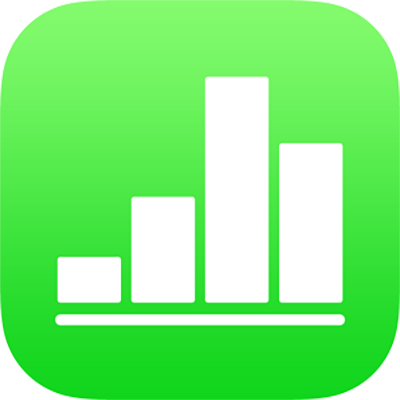
Merkkien muuttaminen ylä- tai alaindeksiksi iPhonen Numbersissa
Voit nostaa tai laskea tekstiä suhteessa viereiseen tekstiin muuttamalla sen ylä- tai alaindeksiksi. Voit myös asettaa numeroiden päätteet muuttumaan automaattisesti yläindeksiin (esimerkiksi englannin st ja nd).
Merkkien peruslinjan muuttaminen
Valitse muutettava teksti ja napauta
 -painiketta.
-painiketta.Napauta säätimien Fontti-osiossa
 -painiketta.
-painiketta.Jos tekstisäätimiä ei näy, napauta Teksti tai Solu.
Napauta peruslinjavaihtoehtoa:
Numeroiden päätteiden muuttaminen yläindeksiin kirjoitettaessa
Voit asettaa Numbersin muuttamaan numeroiden päätteet yläindeksiin, kun kirjoitat.
Napauta näytön yläreunassa
 -painiketta.
-painiketta.Napauta Automaattinen korjaus.
Laita päälle Numeroiden päätteet ja napauta näytön yläreunassa Valmis.
Kun tämä asetus on päällä ja et halua päätettä yläindeksiin, voit muuttaa tekstin peruslinjan käsin (katso yllä).
Kiitos palautteestasi.